Zadávání e-mailových adres do malé malé klávesnice vašeho mobilního telefonu není vždy nejjednodušší úkol, ale pomocí jednoduchého triku můžete s nejčastěji používanými kontakty mnohem snáze zacházet.
Poznámka: Když přejmenujete kontakt, toto jméno zmizí v e-mailu. Pravděpodobně byste tento trik neměli používat pro e-maily klientům.
Používání kontaktů vhodných pro klávesnici
Obecnou zásadou je upravit jména kontaktů tak, aby obsahovala krátký textový řetězec, který je pro daný kontakt jedinečný a je nepravděpodobné, že by byl nalezen ve jménu jiného kontaktu.
Například, protože někdy rád přeposílám e-maily do Evernote, upravil jsem toto jméno kontaktu tak, aby obsahovalo (EVV) na konci - teď už musím jen rychle zasáhnout evv na mé klávesnici a ten kontakt se snadno zobrazí jako první. Totéž jsem udělal se svým e-mailem Remember the Milk - vše, co musím udělat, je napsat rtm kdykoli si chci poslat položku do mého seznamu úkolů, do pole kontaktů.
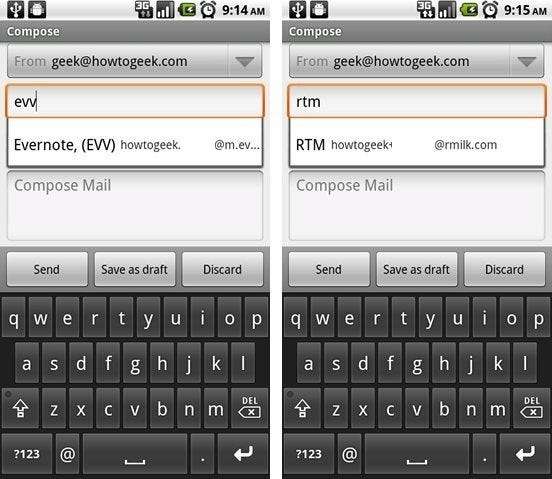
Na tom je opravdu skvělé, že můžete používat stejné kontaktní zkratky kdekoli, včetně rozhraní Gmailu.
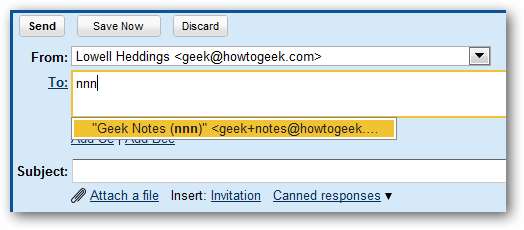
Vytvořte e-mailový kontakt s rychlou poznámkou
Dalším opravdu užitečným způsobem, jak tento trik použít, je vytvořit kontakt, pomocí kterého si můžete snadno poslat e-mailem rychlé poznámky nebo připomenutí. Pomocí systému „plus adresování“ služby Gmail můžete vytvořit e-mailovou adresu, například [email protected], která se zobrazí ve vašem běžném účtu [email protected].
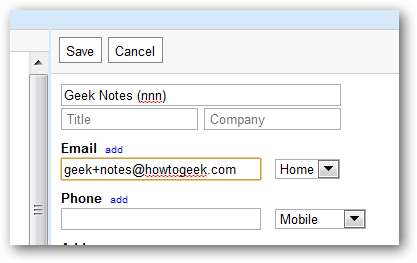
Například jsem přidal (nnn) na konec jména kontaktu, takže musím jen psát nnn do mobilní klávesnice pro rychlý přístup k tomuto kontaktu. Vytvořil jsem to také jako úplně samostatný kontakt, abych se ujistil, že se to s mým běžným kontaktem nebude míchat.
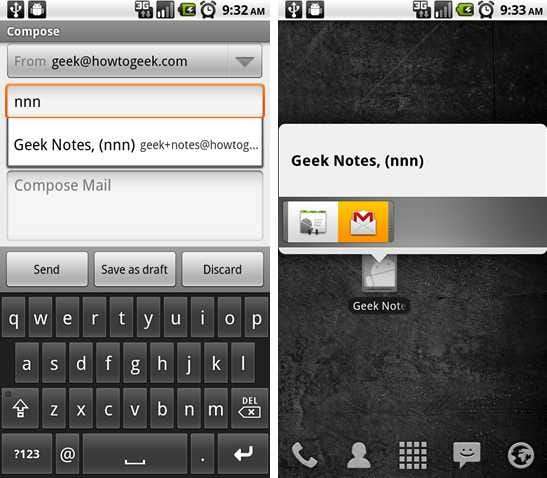
Pokud používáte telefon s Androidem, můžete tuto zkratku pustit také na plochu, kde stačí kliknout na ikonu a stisknutím ikony Gmail otevřít nový e-mail.
Pokud byste raději nechali tyto poznámky přejít na samostatný štítek, můžete jednoduše vytvořit filtr s touto novou e-mailovou adresou v poli Komu.
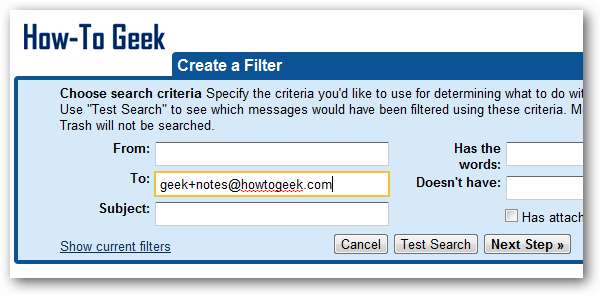
A pak jej nastavte na Přeskočit Doručenou poštu a použít štítek - rozhodl jsem se zde použít štítek „Moje poznámky“, takže všechny poznámky, které sám pošlu e-mailem, skončí v této složce.
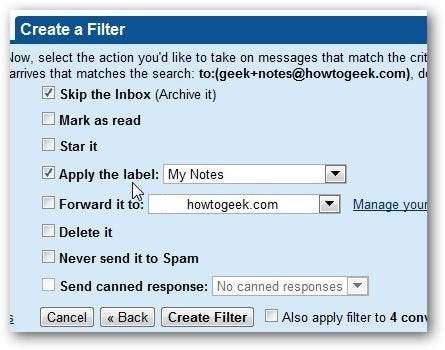
Existuje spousta způsobů, jak můžete pomocí této techniky ušetřit čas při odesílání e-mailů.







